CAD格式刷怎么用?可以复制哪些特性? 点击:41 | 回复:0
格式刷,顾名思义就是一把“刷子”,可以快速将指定对象的格式延用到其他对象上。很多软件中都会有格式刷功能,浩辰CAD软件也不例外,那么CAD格式刷怎么用?又可以复制哪些特性呢?下面小编就以浩辰CAD软件为例来给大家分享一下CAD格式刷的相关应用吧!
CAD格式刷是什么?
在CAD软件中CAD格式刷也就是特性匹配,快捷键是ma(全称:matchprop),主要的作用是将选定对象的特性复制到其他对象上。
CAD格式刷应用技巧:
在浩辰CAD软件中打开图纸文件后,在命令行输入快捷命令:MA,按回车键确认;接着根据命令行会提示选择源对象,选定对象后,在命令行输入:S,按回车键确认,即可调出【特性设置】对话框。如下图所示:
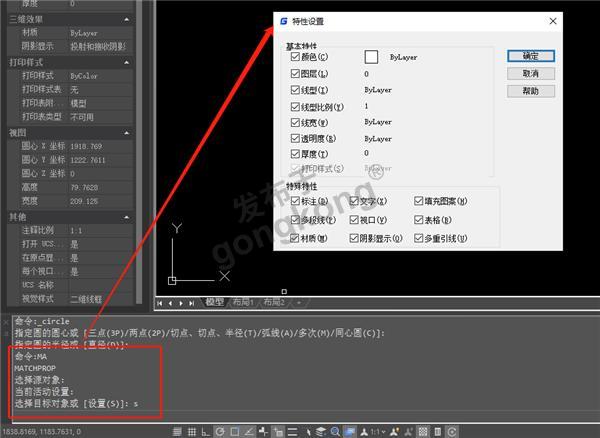
在【特性设置】对话框中通常以下几种选项:
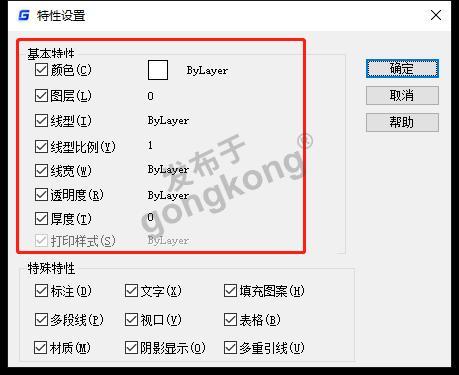
1、基本特性
(1)颜色:将目标对象的颜色更改为源对象的颜色。此选项适用于所有对象。
(2)图层:将目标对象的图层更改为源对象的图层。此选项适用于所有对象。
(3)线型:将目标对象的线型更改为源对象的线型。此选项适用于除属性、图案填充、多行文字、点和视口之外的所有对象。
(4)线型比例:将目标对象的线型比例因子更改为源对象的线型比例因子。此选项适用于除属性、图案填充、多行文字、点和视口之外的所有对象。
(5)线宽:将目标对象的线宽更改为源对象的线宽。此选项适用于所有对象。
(6)厚度:将目标对象的厚度更改为源对象的厚度。此选项仅适用于圆弧、属性、圆、直线、点、二维多段线、面域、文字和宽线。
(7)打印样式:将目标对象的打印样式更改为源对象的打印样式。如果正在使用颜色相关打印样式模式(系统变量PSTYLEPOLICY 设置为1),此选项将不可用。适用于所有对象(应用抖动边修改器的对象除外)。
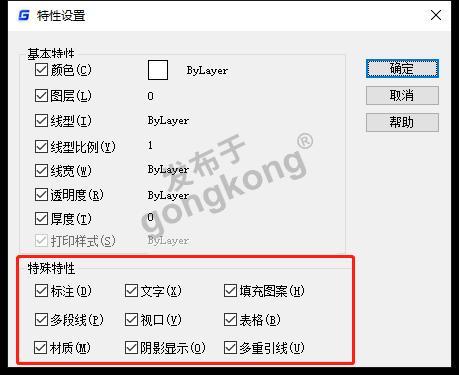
2、特殊特性
(1)标注:除基本的对象特性之外,将目标对象的标注样式更改为源对象的标注样式。此选项仅适用于标注、引线和公差对象。
(2)多段线:除基本的对象特性之外,将目标多段线的宽度和线型生成特性更改为源多段线的宽度和线型生成特性。源多段线的拟合/平滑特性和标高不会传递到目标多段线。如果源多段线具有不同的宽度,则其宽度特性不会传递到目标多段线。
(3)材质:除基本的对象特性之外,将更改应用到对象的材质。如果没有为源对象而是为目标对象指定了材质,则将从目标对象中删除材质。
(4)文字:除基本的对象特性之外,将目标对象的文字样式更改为源对象的文字样式。此选项仅适用于单行文字和多行文字对象。
(5)视口:除对象的基本特性,还更改以下目标图纸空间视口的特性以匹配源视口的相应特性:开/关、显示锁定、标准或自定义比例、着色打印、捕捉、栅格以及UCS 图标的可见性和位置。
剪裁设置和每个视口的 UCS设置,图层的冻结/解冻状态不会传递到目标对象。
(6)阴影显示:除基本的对象特性之外,将更改阴影显示。对象可以投射阴影、接收阴影、投射和接收阴影或者可以忽略阴影。
(7)填充图案:除基本的对象特性之外,将目标对象的图案填充特性更改为源对象的图案填充特性。要与图案填充原点相匹配,请使用HATCH 或 HATCHEDIT命令中的“继承特性”。 此选项仅适用于填充对象。
(8)表格:除基本的对象特性之外,将目标对象的表格样式更改为源对象的表格样式。此选项仅适用于表格对象。
本篇教程中小编给大家整理分享了浩辰CAD软件中CAD格式刷的相关应用技巧,各位CAD新手可以参考上述介绍来使用CAD格式刷功能。
楼主最近还看过
- 组态王I/O定义变量
 [328]
[328] - E+H超声波液位计故障
 [374]
[374] - 人大代表 发出更多人民的声音...
 [320]
[320] - 如何利用标准型压力变送器测...
 [353]
[353] - 新一代无轴滚筒筛常见问题,石...
 [1134]
[1134] - 可变条码打印软件如何实现二...
 [311]
[311] - QJ71C24N与威纶人机的RS232通...
 [637]
[637] - 哪位大神有s7200PLC控制伺服...
 [474]
[474] - YTDG-RKB50电动执行机构技术...
 [325]
[325] - 可变条码打印软件如何制作黑...
 [316]
[316]

官方公众号

智造工程师
-

 客服
客服

-

 小程序
小程序

-

 公众号
公众号

















 工控网智造工程师好文精选
工控网智造工程师好文精选
